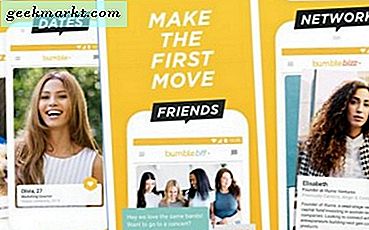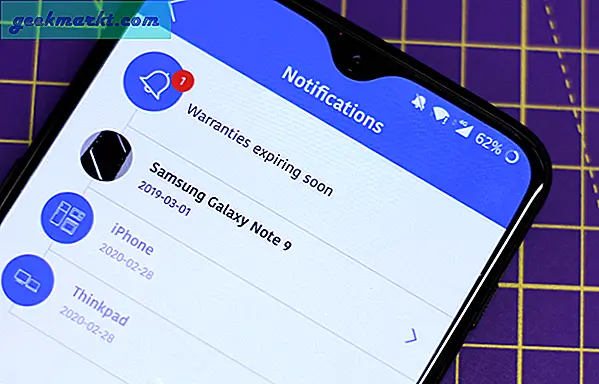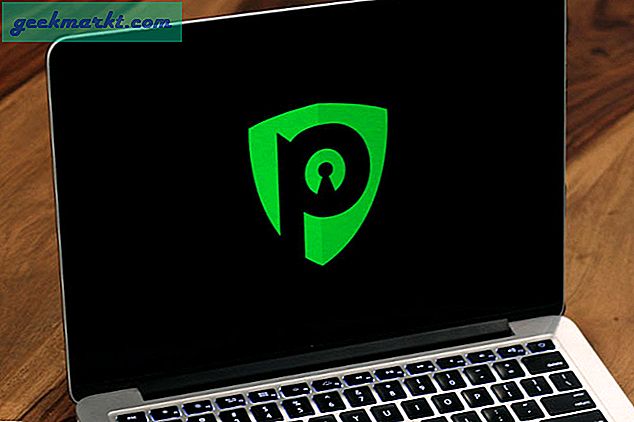Mit der kommenden Version von Android, d. H. Android O, können Sie Passen Sie Ihre Navigationsleiste an. Mit einfachen Worten, Sie können links und rechts von den herkömmlichen Navigationsschaltflächen auf dem Bildschirm zusätzliche Softwaretasten wie - hinzufügen. Zwischenablage, Tastaturumschalter, Lautstärkeregelung usw.
Und raten Sie mal, mit einer neuen App namensbenutzerdefinierte Navigationsleistekönnen Sie die gleichen Funktionen auf den meisten Geräten mit Android 7 Nougat erhalten.
![Holen Sie sich Android O Custom Navigation Bar auf jedem Android Running Nougat [No Root]](/img/100359/get-android-o-custom-navigation-bar-on-any-android-running-nougat-no-root-9dcba25a87dd9dd28e93c8412d93e953-100359.jpg)
Was wirst du brauchen?
- Sie benötigen ein laufendes GerätAndroid Nougat
- Und es funktioniert nur auf Geräten, die in der Nähe von Android-Standard sind Nexus, Pixel und OnePlus, Sony Xperia usw.
Benötigen Sie Root?
Dafür benötigen Sie keine Wurzel. Sie müssen Ihr Smartphone jedoch über über Ihren Computer mit Ihrem Computer verbinden USB-Kabel und führen Sie einen einzelnen ADB-Befehl von cmd aus.
Keine Sorge, die Schritte sind jedoch ziemlich einfach. Wir haben es mit Google Pixel und Moto G4 (beide mit Standard-ROM und Nougat) versucht und konnten es in weniger als 10 Minuten zum Laufen bringen.
Folge den Schritten
1. Laden Sie die benutzerdefinierte Navigationsleiste aus dem Google Play Store herunter und installieren Sie sie. Wenn die App auf Ihrem Gerät nicht unterstützt wird, laden Sie die apk nicht von der Seite, sie funktioniert nicht. Aber für diejenigen, die das Glück haben, es zu installieren, fahren Sie mit dem nächsten Schritt fort.
![Holen Sie sich Android O Custom Navigation Bar auf jedem Android Running Nougat [No Root]](/img/100359/get-android-o-custom-navigation-bar-on-any-android-running-nougat-no-root-8f94623096c7d6cf3900ea9d75d29353-100359.jpg)
2. Sobald Sie die App geöffnet haben, erhalten Sie eine Liste mit Anweisungen für das ROOT- und das Non-ROOT-Android-Smartphone.
Wenn Sie haben Root-Zugriff –
2.1 Terminalemulator öffnen
2.2 Geben Sie "su" ein, um den Superuser-Modus aufzurufen
2.3 Geben Sie den folgenden Befehl ein, um die Berechtigung zu erteilen
pm gewähren xyz paphonb systemuituner android erlaubnis SCHREIBEN SIE SICHERE EINSTELLUNGEN
Für dieses Tutorial gehe ich jedoch von Ihnen aus Sie haben keinen ROOT-Zugang. Also, hier ist was Sie tun müssen.
Installieren Sie ADB auf Ihrem PC. Es gibt zwei Möglichkeiten, dies zu tun: Sie können dies entweder durch Installieren des Android SDK tun (dies wird viel Zeit in Anspruch nehmen) oder Sie können einfach eine kleine ADB-Installation installieren (dies dauert nur eine Minute). Ich habe die zweite Methode ausprobiert
- Laden Sie ADB Installer v1.4.3 herunter und installieren Sie es auf Ihrem PC. (Administratorrechte erforderlich)
- Drücken Sie Y / Yes, um ADB und Fastboot zu installieren
- Drücken Sie Y / Yes, um die Treiber zu installieren
- Nach 15 Sekunden ist es geschafft.
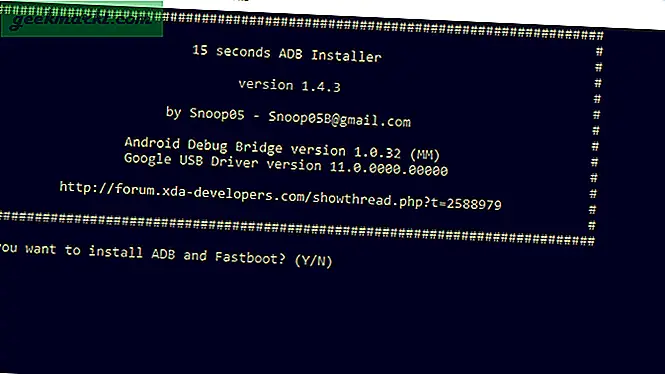
2.2 Verbinden Sie Ihr Android-Smartphone mit a mit Ihrem Computer USB-Kabel.
2.3 Weiter einschaltenUSB-Debugging von dem Entwickleroption. (Gehen Sie zu etwa Telefon und tippen Sie 7 Mal auf Build Nr., wenn die Entwickleroption nicht angezeigt wird.)
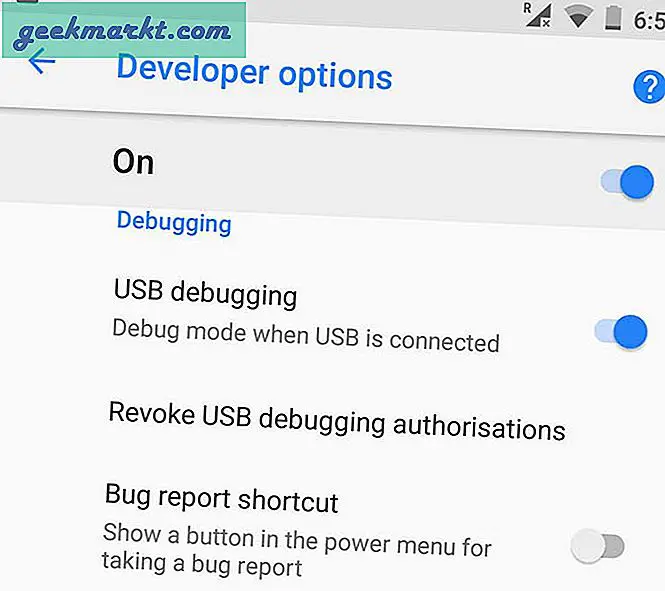
2.4 Öffnen Sie nun cmd auf Ihrem Windows-Computer, geben Sie den folgenden Befehl ein und drücken Sie die Eingabetaste.
ADB Shell
![Holen Sie sich Android O Custom Navigation Bar auf jedem Android Running Nougat [No Root]](/img/100359/get-android-o-custom-navigation-bar-on-any-android-running-nougat-no-root-086b3760b5dc6d13e83613837d39bd54-100359.jpg)
2.5 Geben Sie diesen Befehl ein und drücken Sie die Eingabetaste.
pm gewähren xyz paphonb systemuituner android erlaubnis SCHREIBEN SIE SICHERE EINSTELLUNGEN
![Holen Sie sich Android O Custom Navigation Bar auf jedem Android Running Nougat [No Root]](/img/100359/get-android-o-custom-navigation-bar-on-any-android-running-nougat-no-root-6ed1273009bb0df68dc347c8e5fb2431-100359.png)
2.6 Im nächsten Bildschirm führt die App a aus Kompatibilitätstestund es geht gut, Sie werden die Option sehen, Ihre Navigationsleiste anzupassen.
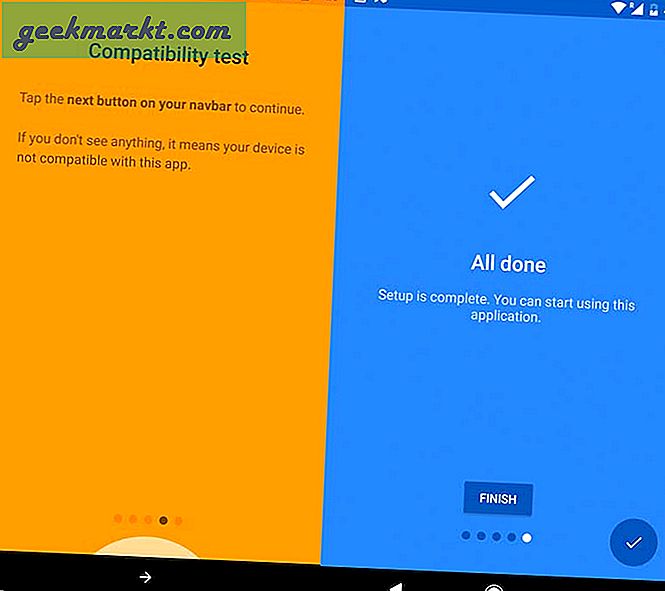
2.7 Gehen Sie zu Navigationsleiste> Einstellungen > scrollen Sie nach unten, bis Sie sehen Extra linke Taste und Extra rechter Knopf Option> und wählen Sie den Typ der Schaltfläche aus, die Sie hinzufügen möchten.
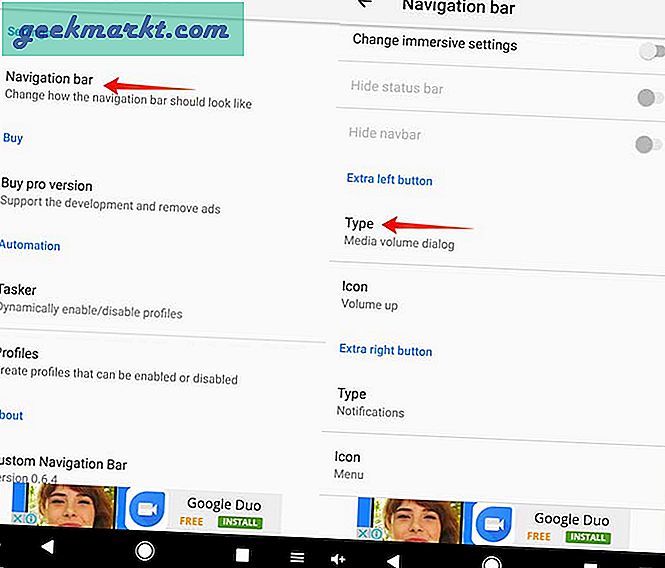
Einpacken
Dies ist zwar keine Ein-Klick-Methode, aber wenn Sie ein Android-Enthusiast sind, ist es definitiv einen Versuch wert. Die App ist stabil und hat auch Tasker-Integration. Etwas, das ich dieses Wochenende im Detail untersuchen werde.
Wie auch immer, lassen Sie mich wissen, was Sie dazu im Kommentarbereich unten denken.